Google преводач
ТАЗИ УСЛУГА МОЖЕ ДА СЪДЪРЖА ПРЕВОДИ, ИЗВЪРШЕНИ ОТ GOOGLE. GOOGLE ОТХВЪРЛЯ ВСЯКАКВИ ГАРАНЦИИ, СВЪРЗАНИ С ПРЕВОДА, ПРЕКИ ИЛИ ПОДРАЗБИРАЩИ СЕ, ВКЛЮЧИТЕЛНО КАКВИТО И ДА Е ГАРАНЦИИ ЗА ТОЧНОСТ, НАДЕЖДНОСТ И ВСЯКАКВИ ПОДРАЗБИРАЩИ СЕ ГАРАНЦИИ ЗА ПРОДАВАЕМОСТ, ПРИГОДНОСТ ЗА ОПРЕДЕЛЕНА ЦЕЛ И НЕНАРУШЕНИЕ.
Справочните ръководства на Nikon Corporation (по-долу, „Nikon“) са преведени за ваше удобство чрез използване на софтуер за превод, предоставен от Google преводач. Направени са значителни усилия за предоставяне на точен превод, но никой автоматичен превод не е съвършен, нито е предназначен да замени преводите, извършени от човек. Преводите се предоставят като услуга за потребителите на справочните ръководства на Nikon и се предоставят „както са“. Не се осигурява никаква гаранция от какъвто и да е вид, изрична или подразбираща се, по отношение на точността, надеждността или корекцията на преводи, направени от английски на друг език. Част от съдържанието (като изображения, видеоклипове, Flash и т.н.) може да не бъде точно преведено поради ограниченията на софтуера за превод.
Официалният текст е версията на английски език на справочните ръководства. Всички несъответствия и разлики, създадени в превода, не са обвързващи и нямат правно действие за целите на спазването или изпълнението. Ако възникнат въпроси, свързани с точността на информацията, съдържаща се в преведените справочни ръководства, направете справка с версията на английски език на ръководствата, която е официалната версия.
Нов елемент от менюто за настройка: „ C2PA/Удостоверения за съдържание “
А [
- Използвайте „
записване на произхода на съдържанието " функция ( 0 Използване на записа за произход на съдържание ), като импортирате във вашия фотоапарат цифров сертификат, издаден от доставчик на цифрови сертификати в съответствие със стандартите на Коалицията за произход и автентичност на съдържание (C2PA). - Записването на произхода на съдържанието ви позволява да записвате информация в снимки, като например използвания фотоапарат, датата и часа на заснемане и фотографа, във формат, който е труден за промяна.
- Можете да видите информация за произхода в Nikon Imaging Cloud
Услуга за автентичност Nikon . Повишете достоверността на съдържанието си, като използвате информация за произхода му.
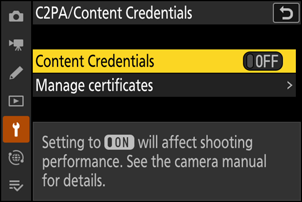
| Опция | Описание |
|---|---|
| [ Идентификационни данни за съдържанието ] | Ако е избрано [ ON ], фотоапаратът записва информация за произхода на снимките. |
| [ Управление на сертификати ] |
|
Показване на „ C2PA/Content Credentials “ в менюто за настройки на камерата
За да добавите [ C2PA/Content Credentials ] към фотоапарата си, първо трябва да кандидатствате за услугата за автентичност Nikon в Nikon Imaging Cloud , след което да свържете фотоапарата си към Nikon Imaging Cloud .
Използване на записване на произхода на съдържанието
Следвайте стъпките по-долу, за да използвате функцията за запис на произхода на съдържанието. Информацията за произхода се записва само на снимки, направени когато е избрано [ SDR ] за [ Tone mode ] в менюто за снимане на снимки.
-
Кандидатствайте за услугата за автентичност на Nikon в Nikon Imaging Cloud .
Можете да кандидатствате чрез страницата на услугата за автентичност на Nikon в Nikon Imaging Cloud за да използвате услугата.
-
Свържете фотоапарата с Nikon Imaging Cloud.
- Вижте Справочно ръководство фотоапарата за подробни инструкции.
- Когато фотоапаратът е свързан с Nikon Imaging Cloud , [ C2PA/Content Credentials ] ще се появи в менюто за настройки на фотоапарата.
-
Импортиране на цифров сертификат ( 0 Импортиране на цифров сертификат ).
- Импортирайте цифров сертификат, издаден от доставчик на цифрови сертификати в съответствие със стандартите C2PA, към вашия фотоапарат чрез Nikon Imaging Cloud .
- Nikon не издава цифрови сертификати.
-
Правете снимки с произход на съдържанието ( 0 Правене на снимки с произход на съдържанието ).
Камерата записва информация за произхода на снимките.
Импортиране на цифров сертификат
Преди да използвате запис на произход на съдържание на фотоапарата си за първи път, трябва да импортирате цифров сертификат от Nikon Imaging Cloud .
-
Свържете фотоапарата с Nikon Imaging Cloud.
-
Маркирайте [ C2PA/Content Credentials ] в менюто с настройки и натиснете 2 .
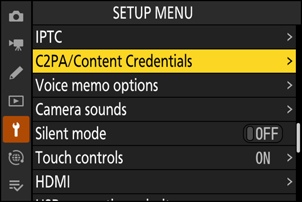
-
Изберете [ Управление на сертификати ], маркирайте [ Импортиране на сертификат (от Nikon Imaging Cloud ) ] и натиснете J
Камерата ще импортира цифровия сертификат.
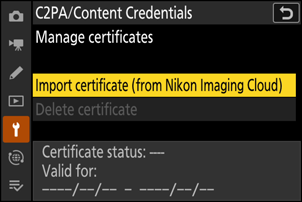
Изтриване на цифров сертификат от камерата
Изберете [ Управление на сертификати ], маркирайте [ Изтриване на сертификат ] и натиснете J , за да изтриете цифровия сертификат.
- Изтрийте цифровия сертификат, преди да изхвърлите фотоапарата или да прехвърлите собствеността на друго лице.
- Цифровият сертификат ще бъде изтрит и ако настройките по подразбиране бъдат възстановени с помощта на елемента [ Reset all settings ] в менюто за настройки.
- Изтриването на цифровия сертификат деактивира записването на произхода на съдържанието.
Предупреждения: Изтриване на цифрови сертификати
Изтриването на цифров сертификат от фотоапарата и опитът за импортиране на нов ще анулира стария цифров сертификат, съхранен в Nikon Imaging Cloud и ще издаде нов сертификат за импортиране към фотоапарата. Цифровите сертификати могат да бъдат издавани до десет пъти. Ако превишите това ограничение, вече няма да можете да издавате цифрови сертификати. Когато изтривате цифров сертификат от фотоапарата си, обърнете внимание на броя на издадените от вас цифрови сертификати.
Анулиране на цифров сертификат, импортиран в камера
За да отмените сертификата, импортиран във вашия фотоапарат, първо изпълнете процедурата за отмяна на сертификат в Nikon Imaging Cloud . Вижте онлайн помощта на Nikon Imaging Cloud за подробни инструкции. Свързването на вашия фотоапарат към Nikon Imaging Cloud след отмяна на цифровия сертификат ще отмени и цифровия сертификат на фотоапарата. Изтрийте отменения цифров сертификат от фотоапарата.
- Ако не свържете фотоапарата си с Nikon Imaging Cloud след отмяна на цифровия сертификат, фотоапаратът ще показва сертификата като валиден, но информацията за произхода не може да бъде видяна, тъй като сертификатът вече не е валиден.
Правене на снимки с произход на съдържанието
-
Маркирайте [ C2PA/Content Credentials ] в менюто с настройки и натиснете 2 .
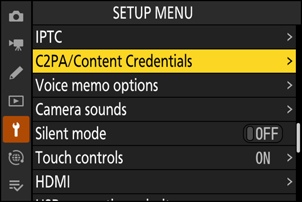
-
Изберете [ ВКЛ. ] за [ Идентификационни данни за съдържание ].
- Записването на произхода на съдържанието е активирано.
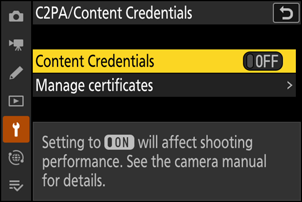
- Икона J ще се появи на дисплея за снимане.
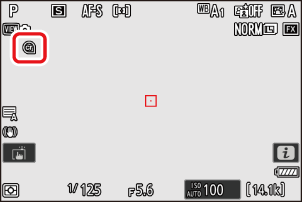
-
Правете снимки.
Записът на произход на съдържание е наличен за режими на снимане на статични снимки, като например единичен кадър или серийно снимане.
-
Снимките с информация за произход са обозначени с икона I
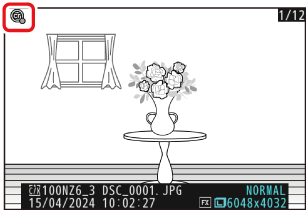
-
Предупреждения: Серийно снимане със запис на произход на съдържание
- Капацитетът на буферната памет може да намалее.
- Ще отнеме време, за да се възстанови честотата на кадрите, ако тя спадне и на дисплея за снимане се появи "r000".
Преглед на произхода на съдържанието
Можете да видите информация за произхода в Nikon Imaging Cloud. Вижте онлайн помощта на Nikon Imaging Cloud за да качите снимки от фотоапарата и да видите информацията за произхода.
[ Идентификационни данни за съдържание ] вече може да се присвои на менюто i в потребителска настройка f1 [ Персонализиране на менюто i ]. Записването на произход на съдържание може да се зададе на [ ВКЛ .] или [ ИЗКЛ .].
- Този елемент няма да се появи във функциите, които могат да бъдат присвоени на i меню чрез потребителска настройка f1 [ Персонализиране i меню ], докато [ C2PA/Content Credentials ] не се покаже в менюто с настройки.

